Installera program
Du kan placera ett program i huvudgruppen eller på skrivbordet. Du kan också skapa egna programgrupper i programhanteraren.
Så här placerar du programikoner i huvudgruppen
-
Visa programmets ikon i programhanteraren.
-
Visa den panelundermeny som du vill lägga till programmet på.
-
Dra åtgärdsikonen från programhanteraren till Installationsikonen på panelundermenyn.
Figur 8–5 Installera ett program (åtgärdsikon) i huvudgruppen
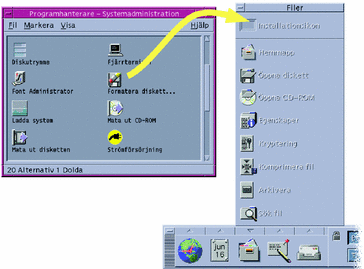
Så här placerar du programikoner på arbetsytans bakgrund
Med följande steg kopierar du programikoner från programhanteraren till arbetsytans bakgrund. Du kan då använda ikonen utan att programhanterarfönstret är öppet.
-
Öppna programgruppen som innehåller programmet du vill lägga till.
-
Dra programmet från programhanteraren till arbetsytans bakgrund.
Så här skapar du egna programgrupper
En egen programgrupp kan du ändra eftersom du har skrivrättigheter till den.
-
Gå till hemmappen och växla till undermappen .dt/appmanager.
-
Skapa en ny mapp och ge den ett namn.
Mappnamnet blir namnet på den nya programgruppen.
-
Dubbelklicka på Ladda om program i programgruppen Skrivbordsverktyg.
Den nya programgruppen registreras på den högsta nivån i programhanteraren.
Så här lägger du till program i en egen programgrupp
-
Kopiera ikoner från andra programgrupper till den egna programgruppen.
Du kan till exempel dra ikonen för Kalkylatorn från programgruppen Skrivbordsverktyg till den nya egna programgruppen för att kopiera den dit.
-
Skapa en åtgärd för ett program och placera sedan en programikon (åtgärdsikon) i den egna programgruppen.
Så här uppdaterar du programhanteraren
Innehållet i programhanteraren skapas varje gång du loggar in. Varje gång som innehållet skapas görs en sökning efter program på särskilda system- och nätverksplatser.
Om systemadministratören lägger till ett program i ditt system eller på en programserver under en session, måste du uppdatera programhanteraren om du vill att det nya programmet ska registreras med en gång.
Det finns två sätt att uppdatera programhanteraren:
-
Öppna programgruppen Skrivbordsinställningar och dubbelklicka på Ladda om program.
-
Eller logga ut och logga in igen.
- © 2010, Oracle Corporation and/or its affiliates
